荣耀路由X2可以用 电脑、手机 和 华为智能家居APP 这3种方式设置上网,在本文中,将给大家详细的介绍,用华为智能家居 APP设置上网的操作步骤。
另外2种设置上网的方法,你可以点击阅读下面的文章,来查看具体的设置方法(步骤)。
温馨提示:
如果你的荣耀路由X2已经设置/使用过了,需要先把它恢复出厂设置,然后根据下面介绍的方法,用华为智能家居APP设置上网。 可以阅读下面的文章,查看恢复出厂设置的操作步骤。

第一步、下载华为智能家居APP
你可以在荣耀路由X2底部的铭牌中,有华为智能家居APP的下载二维码,如下图所示。 用手机扫描这个二维码,就可以下载华为智能家居APP,然后自行进行安装即可。

第二步、路由器进行线路连接
首先,需要把你的 荣耀路由X2,猫(宽带网线)、电脑 按照下面的方式正确连接起来:
把从猫上接出来的网线(入户的宽带网线),插在荣耀路由X2中任意一个网线接口。 把你的电脑,连接到荣耀路由X2中任意一个剩余的网口。
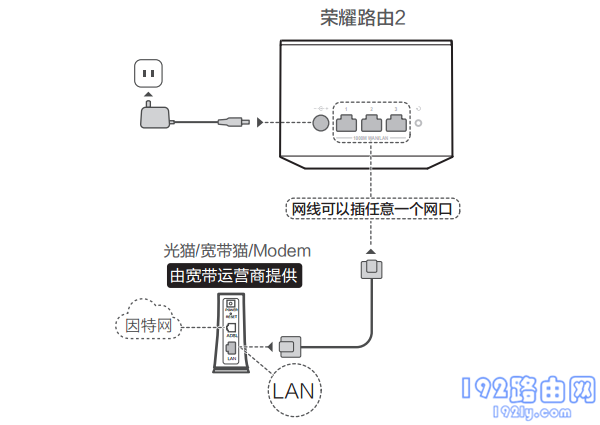
第三步、连接路由器无线信号
新买的、恢复出厂设置后的荣耀路由X2,连接电源后会发射一个默认的Wi-Fi信号;可以在底部的铭牌中,查看到默认的Wi-Fi名称。 现在需要让你的手机,连接到荣耀路由X2的这个默认wifi信号。
温馨提示:
手机在连接荣耀路由X2的默认wifi信号后,不能上网是正常情况,无须担心。 另外,新手用户请注意:用手机设置路由器上网时,并不需要手机可以上网。
第四步、设置路由器上网
1、打开手机上的华为智能家居APP,APP软件会自动检测到未配置的荣耀路由X2;此时,请点击页面中的“立即配置”,如下图所示。
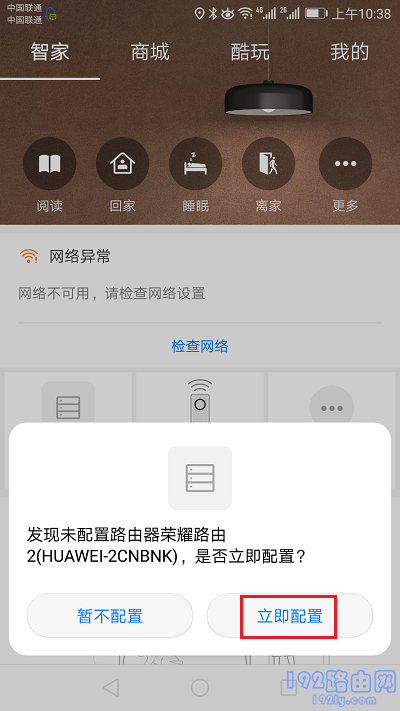
2、在跳转的页面中,点击:开始配置,如下图所示。
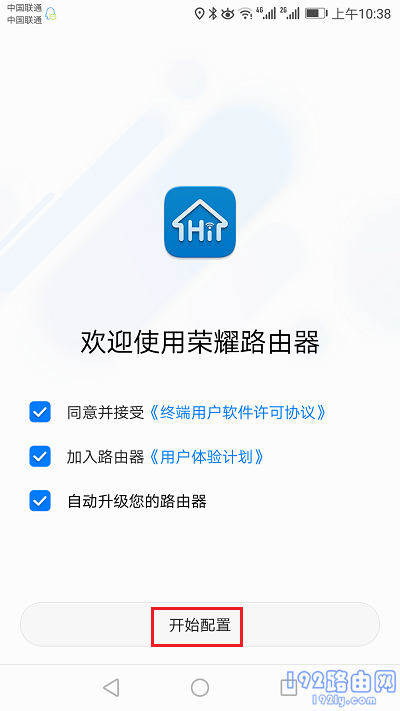
3、在页面中填写你家的:宽带账号、宽带密码——>然后点击:连接。
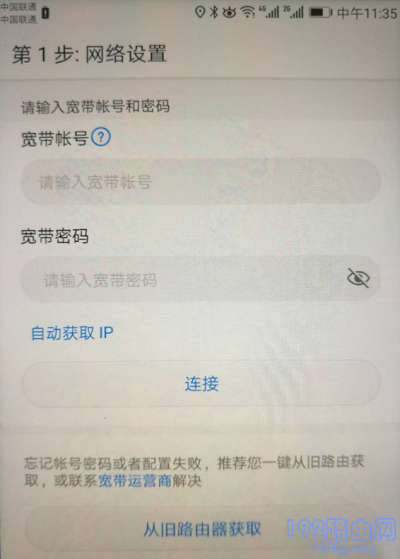
重要提示:
(1)、如果系统检测到你家的宽带是:自动获取IP,不需要账号和密码;会直接进入到Wi-Fi设置页面,不需要设置上网参数。
(1)、宽带账号、宽带密码,是开通宽带业务的时候,运营商提供的。如果不记得了,请联系你的宽带运营商,可以查询到。
4、在页面中,设置荣耀路由X2的 Wi-Fi名称和密码,如下图所示。
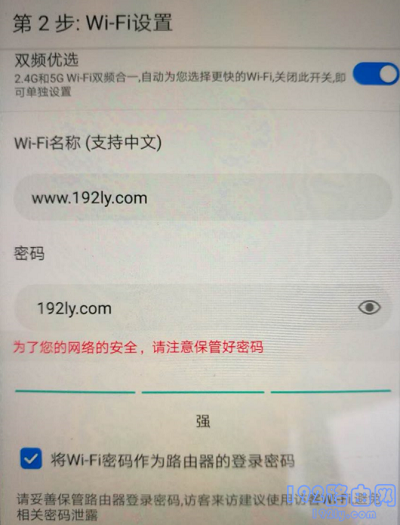
重要提示:
系统默认打开了 双频优选 这个功能,会把2.4G的Wi-Fi名称、5G的Wi-Fi名称合并为一个。
如果你需要2.4G的Wi-Fi名称、5G的Wi-Fi名称不相同,可以关闭:双频优选 这个功能,然后就可以设置5G频段的Wi-Fi信号了。
5、建议开启:恢复出厂保留网络配置 这个功能——>然后选择:Wi-Fi穿墙模式,如下图所示。
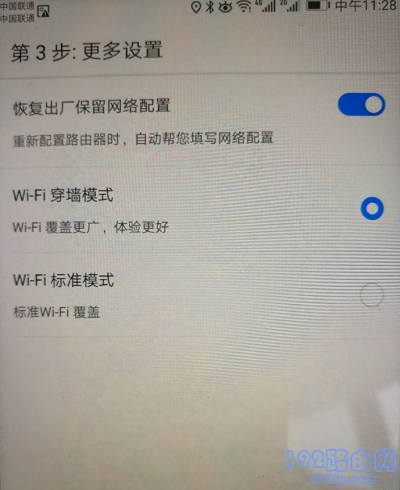
6、让手机重新连接荣耀路由X2的 Wi-Fi信号,连接后就可以上网了。
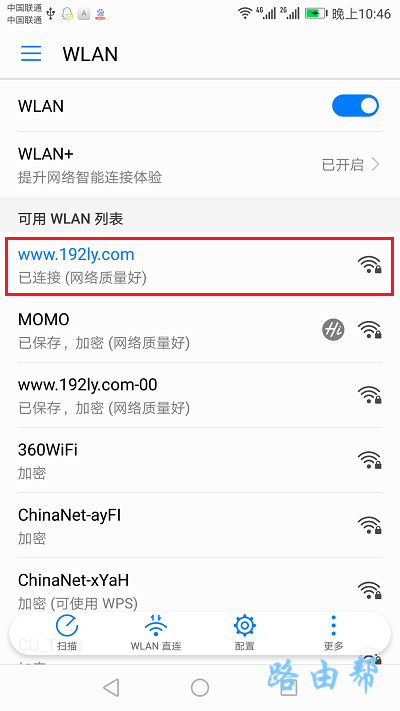
温馨提示:
(1)、前面已经修改了 Wi-Fi名称、Wi-Fi密码,所以完成设置后,手机要连接到新的Wi-Fi信号。
(2)、手机重新连接荣耀路由X2的wifi信号后,如果手机可以上网,表示路由器设置成功。 如果手机连不上网,可能是前面步骤操作有误,可以阅读下面的文章,查看解决办法。
原创文章,作者:陌上归人,如若转载,请注明出处:http://jc.a300.cn/luyouqi/router-settings/huawei/honor-x2-app-sz.html
